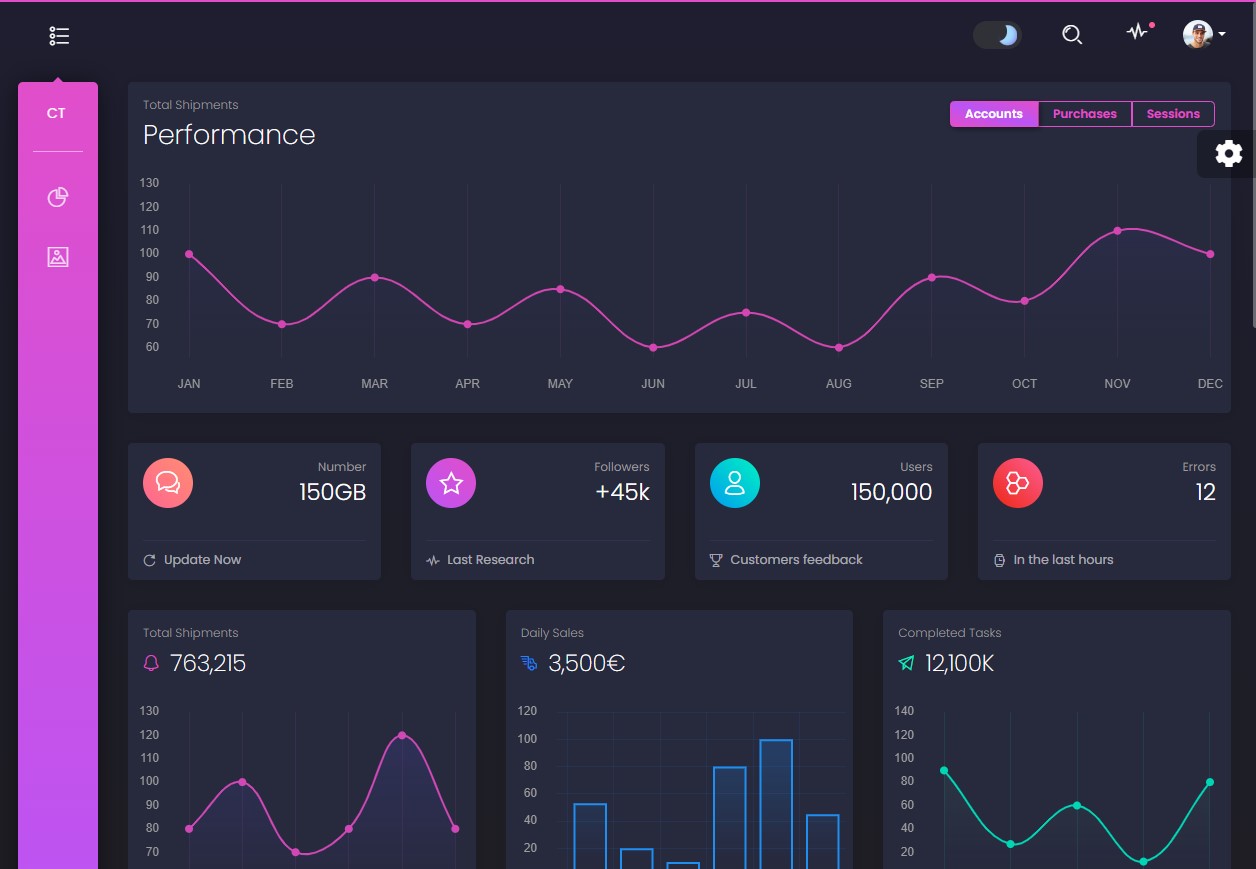Django là một framework web mạnh mẽ dành cho Python, giúp phát triển các ứng dụng web dễ dàng và nhanh chóng. Kết hợp Django với Anaconda giúp bạn quản lý các gói Python một cách dễ dàng, nhất là trong môi trường ảo. Bài viết này sẽ hướng dẫn bạn cách cài đặt và xây dựng một dự án Django cơ bản trên Anaconda.
1. Cài Đặt Anaconda
Nếu bạn chưa có Anaconda trên máy, hãy cài đặt theo hướng dẫn sau Hướng Dẫn Cài Đặt Anaconda Trên Ubuntu.
2. Tạo Môi Trường Ảo Cho Django
Sử dụng môi trường ảo giúp bạn cô lập các dự án khác nhau với các phiên bản gói Python cụ thể. Để tạo môi trường ảo cho Django, bạn làm theo các bước sau:
- Mở Terminal và tạo một môi trường ảo với tên
mydjango:
conda create -n mydjango python=3.xThay 3.x bằng phiên bản Python bạn muốn sử dụng (ví dụ: 3.9).
2. Kích hoạt môi trường vừa tạo:
conda activate mydjangoCài đặt Django vào môi trường:
pip install djangoLệnh này sẽ cài đặt phiên bản Django mới nhất.
3. Tạo Dự Án Django
Bây giờ, khi môi trường đã sẵn sàng, chúng ta có thể tạo một dự án Django:
1. Trong Terminal, điều hướng đến thư mục nơi bạn muốn lưu dự án. Sau đó chạy lệnh:
django-admin startproject myproject2. Điều hướng vào thư mục dự án:
cd myproject3. Chạy server phát triển để kiểm tra cài đặt:
python manage.py runserverMở trình duyệt và truy cập địa chỉ http://127.0.0.1:8000/. Nếu bạn thấy thông báo “The install worked successfully!”, điều đó có nghĩa là Django đã được cài đặt thành công.
4. Cấu Trúc Dự Án Django
Sau khi tạo dự án, bạn sẽ thấy cấu trúc thư mục như sau:
myproject/
manage.py
myproject/
__init__.py
settings.py
urls.py
asgi.py
wsgi.py- manage.py: Script giúp quản lý dự án, bao gồm các lệnh như chạy server, di chuyển cơ sở dữ liệu, v.v.
- myproject/settings.py: File cài đặt cấu hình của dự án.
- myproject/urls.py: Quản lý các URL của dự án.
- myproject/wsgi.py và asgi.py: Các file liên quan đến giao diện server của dự án.
5. Tạo Ứng Dụng (App) Trong Django
Django tổ chức các tính năng thành các ứng dụng nhỏ gọn (app). Để tạo một ứng dụng trong dự án Django, chạy lệnh sau:
python manage.py startapp myappỨng dụng mới sẽ xuất hiện trong thư mục với cấu trúc như sau:
myapp/
migrations/
__init__.py
__init__.py
admin.py
apps.py
models.py
tests.py
views.pyBạn sẽ định nghĩa các mô hình cơ sở dữ liệu trong models.py, các hàm xử lý yêu cầu trong views.py, và cấu hình các phần tử trong admin.py nếu muốn quản lý chúng qua trang admin của Django.
6. Tích Hợp Ứng Dụng Vào Dự Án
Để sử dụng ứng dụng trong dự án, bạn cần thêm ứng dụng vào file settings.py:
- Mở file
myproject/settings.py. - Tìm đến phần
INSTALLED_APPSvà thêm tên ứng dụng của bạn:
INSTALLED_APPS = [
...
'myapp',
]7. Sử Dụng Cơ Sở Dữ Liệu
Django mặc định sử dụng SQLite, nhưng bạn có thể thay đổi sang MySQL, PostgreSQL, hoặc các cơ sở dữ liệu khác. Để tạo và di chuyển cơ sở dữ liệu, chạy các lệnh sau:
1. Di chuyển các thay đổi cơ sở dữ liệu:
python manage.py migrate2. Tạo siêu người dùng để truy cập trang admin của Django:
python manage.py createsuperuserNhập thông tin tài khoản quản trị khi được yêu cầu.
Để quản lý dữ liệu, truy cập trang quản trị tại http://127.0.0.1:8000/admin/ và đăng nhập bằng tài khoản siêu người dùng
8. Chạy Server Và Kiểm Tra
Cuối cùng, để chạy dự án, sử dụng lại lệnh:
python manage.py runserverTruy cập trang web tại địa chỉ http://127.0.0.1:8000/ và bắt đầu phát triển dự án của bạn.
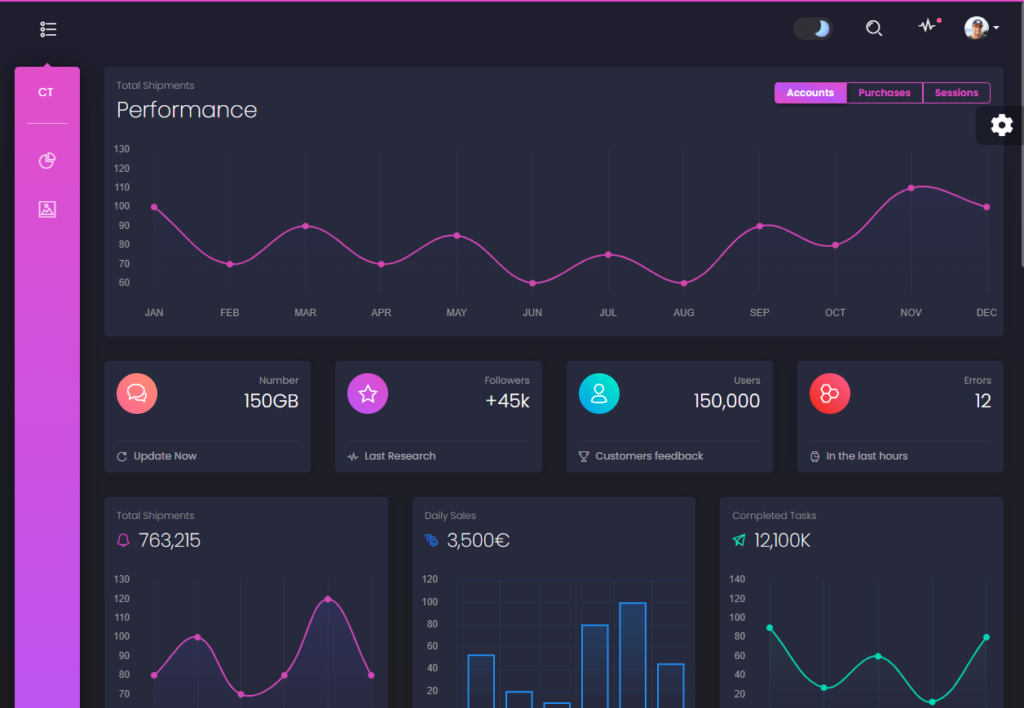
Kết Luận
Bạn đã hoàn thành việc xây dựng một dự án Django cơ bản bằng cách sử dụng Anaconda và Python. Với các bước cài đặt và cấu hình trên, bạn đã có thể bắt đầu phát triển ứng dụng web của riêng mình một cách dễ dàng. Django còn cung cấp nhiều tính năng mạnh mẽ khác như quản lý người dùng, bảo mật, và tích hợp với các hệ thống khác, rất đáng để bạn khám phá thêm!